Onemogućite sjenčanje u sustavu Windows 10 - upute za korak po korak
Nažalost, prvi rave mišljenja o novom „OS-evima» Windows 10, na bliže upoznavanje s njom zamijenjeni su razočaranje u smislu onoga što je sustav stalno špijunira korisnika, iako su programeri Microsoft i tvrdi suprotno. Pokušajmo odrediti rješenje problema, kao onemogućiti praćenje sustava Windows 10.
sadržaj
- Onemogućavanje praćenja korisnika u sustavu windows 10: izdvajamo
- Usluge prije onesposobljavanja
- Onemogućavanje nekih servisa sustava
- Konfigurirajte opće postavke privatnosti
- Onemogući potvrdu lokacije korisnika
- Onemogućavanje mogućnosti unosa podataka
- Deaktivirajte znanstvene zapise i dijagnostiku
- Zabrana djelovanja vatrozida i oglašavanja
- Uslužni programi za onemogućavanje sjene u sustavu windows 10
- Zaključak
Onemogućavanje praćenja korisnika u sustavu Windows 10: Izdvajamo
Prvo ćemo odrediti popis pitanja koja će morati riješiti. Bez potpunog razumijevanja svih aspekata problema, onesposobljavanje zasjenjenja u sustavu Windows 10 neće biti moguće ili nepotpuno.

Dakle, prije svega sustav gleda korisnika u pogledu svoje lokacije (prilikom izrade "računovodstva" za Microsoft i registracije na web-lokacijama i društvenim mrežama). Windows 10 prati zahtjeve i zahtjeve na Internetu ili u "Store" i može zatražiti korisničke podatke na lokalnoj razini, pozivajući se na popis instaliranih jezika. Isto tako, sustav održava strogi račun akcija na lokalnom računalu i daje dozvole za pristup korisničkim podacima drugim aplikacijama. Isti asistent Cortane, iako službeno nije započeo u post-sovjetskom prostoru, također je sredstvo praćenja djelovanja osobe koja radi u sustavu.
No, ono što je najviše tužno, u Windowsima 10, paradoksalno to zvuči, postojao je legalizirani keylogger - sredstvo za praćenje sve što je tipkano na tipkovnici. Isto vrijedi i za kameru i mikrofon, to je sve što se može reći ili prenijeti u obliku vizualnih informacija, zapravo, registrirano je na poslužiteljima korporacije.
Naravno, to se može i treba se boriti protiv, unatoč svim izjavama zaposlenika tvrtke Microsoft da povjerljivi podaci neće biti preneseni trećim stranama. Kako onemogućiti špijunsku funkciju u sustavu Windows 10, sada i bit će razmotreni. U prolazu, to je napomenuti da su neki virusi, malware ili spyware može snimiti podatke snimljene od strane sustava modula, dobro, posljedice mogu biti katastrofalne (vjerojatno ne treba objašnjavati).
Usluge prije onesposobljavanja
Dakle, trebamo onemogućiti sjenčanje u sustavu Windows 10. Kako započeti? Prije nastavljanja sekvencionalnog odspajanja svih modula sustava koji se odnose na špijunske aktivnosti, morate podrobno izvršiti neke pozadinske procese.

Da biste to učinili, koristite standardnu "Task Manager" pod nazivom trehpaltsevoy kombinacija Ctrl + Alt + Del ili zadaća naredbu u izborniku „Run» (Win + R). Možete se prijaviti za administraciju, ali u ovom slučaju nema razlike. Deaktivacija se također može obaviti. Ovdje moramo pronaći sljedeće procese:
- usluga usmjeravanja push-poruka (dmwappushservice);
- geografska usluga lokacije;
- dijagnostičko praćenje.
Opis procesa prikazan je s desne strane prozora "Manager".
Onemogućavanje nekih servisa sustava
Sada možete nastaviti do glavnih aktivnosti. U početku, zaustavljanje u sustavu Windows 10 trebalo bi biti učinjeno na razini komponenti i usluga sustava za samozavaravanje. To uključuje "Task Scheduler", zbirku telemetrijskih podataka različitih razina, prijedloge za sudjelovanje u modernizaciji Microsoftovih softverskih proizvoda, općoj skupštini informacija itd.

Kroz ikonu računala idite na administraciju, a zatim u odjeljku rasporeda idite u svoje knjižnice, a zatim koristite izbornik sustava Windows. Ovdje isključujemo sve elemente koji su u odjeljku Iskustvo aplikacija, Autochk, Program za poboljšanje korisničkog doživljaja i NetTrace.
Konfigurirajte opće postavke privatnosti
Da biste onemogućili sjenčanje u sustavu Windows 10, sada možete koristiti osnovne postavke. Možete ih promijeniti u postavkama parametara koji se nazivaju iz glavnog izbornika "Start".

U izborniku općih postavki pomičite klizače na položaj "Isključeno" za dopuštenja za korištenje pametnog zaslona i slanje informacija za nadogradnju funkcija rukopisa i unosa ispisa.
Onemogući potvrdu lokacije korisnika
Sada idite na odjeljak korisničke lokacije. Na ovoj kartici postoji nekoliko osnovnih parametara.

Prvo isključite samu funkciju, a zatim pritisnite gumb za čišćenje loga (poželjno je obaviti postupak čišćenja bez pogreške jer se podaci mogu koristiti i kod spajanja na Internet).

Nakon toga, sustav, čak i uz aktivnu vezu s internetom, za praćenje korisnika u ovoj perspektivi više neće biti.
Onemogućavanje mogućnosti unosa podataka
Dalje - bolje. Idite na postavke fotoaparata i mikrofona, jer (kao što je spomenuto gore), te se informacije mogu koristiti bez znanja korisnika.

Kao što je jasno, morate staviti klizača i kameru i mikrofon u položaju OFF, međutim, to bi trebalo biti učinjeno pod uvjetom da su ti uređaji nisu programi neće se koristiti (na primjer, isti Skype). Ako namjeravate koristiti takve uređaje u budućnosti, njihov rad može ostati nepromijenjen.

Dalje je kartica s mogućnostima korištenja govora i rukopisa. Ovdje biste trebali koristiti gumb za zaustavljanje studija.
Deaktivirajte znanstvene zapise i dijagnostiku
U sljedećem izborniku "računovodstvo" pojavit će se jednako zanimljiva crta, naznačujući dozvolu koja se daje programima i zahtjev za korištenje ove registracije.

Naravno, također ga isključite. U nekim slučajevima, „uchetki” možda morati prijaviti, na primjer, kao administrator, tako da ta opcija treba biti vrlo oprezan, ali vidite, dakle, ne samo u sustavu neće ići, pa još i Windows će morati ponovno instalirati (često se radi o situacije kada se prijava i lozinka izgube). Obnova "računovodstva" je prilično teško.

Sada u izborniku dijagnostike i recenzije morate pogledati količinu informacija poslanih Microsoft Corporation. Za minimalni rizik postavlja se samo osnovna razina.
Što se tiče ostalih kartica, njihovi parametri nisu bitno važni, iako za povećanje performansi sustava neke od njih se mogu sigurno prekinuti - to je već na izbor korisnika.
Zabrana djelovanja vatrozida i oglašavanja
Još jedna važna točka. Ako korisnik ne instalira specijalizirane sigurnosne alate, ali koristi samo vatrozid za Windows, morat ćete unijeti njegove postavke putem "Upravljačke ploče" kako biste postavili potrebne parametre.

Ovdje u gornjem lijevom kutu nalazi se linija dopuštenja za interakciju aplikacija s vatrozidom. Prilikom prelaska na ovaj izbornik, obvezno je snimati "ptice" iz točaka angažmana bežični zaslon i daljinski pristup.
U načelu, i dalje možete onemogućiti prilagođeno oglašavanje tvrtke Microsoft koja funkcionira u skladu s postavkama korisnika, ali to ne igra posebnu ulogu. Želite - možete ga isključiti, želite - ostavite ga (to je u redu neće biti).
Uslužni programi za onemogućavanje sjene u sustavu Windows 10
Pogledajmo sada neke korisne alate. Dopuštaju da se ručno ne bave postavkama, ali da se onemogući sjenčanje u sustavu Windows 10 u automatskom ili poluautomatskom načinu rada. Samo napominjemo da se danas takve komunalije mogu naći dosta, tako da ćemo se ograničiti samo na najpopularnije i rasprostranjene.

Za početak možete upotrijebiti automatsko zakrpu da biste onemogućili sjenčanje u sustavu Windows 10, koji se naziva uništiti Windows 10 špijuniranje. Program ima veličinu od samo 10 MB i ne zahtijeva instalaciju. U prozoru postavki možete koristiti željene postavke, a na glavnoj kartici jednostavno pritisnite gumb za zabranu spywarea. Nakon toga započet će postupak, a zatim će se prikazati poruka o uspješnom dovršenju.
Ne manje je lako koristiti program DoNotSpy 10. To je pomalo poput prethodnog, samo ovdje u postavkama sve postavke zabrane trebaju biti označene ručno.
Program OO ShutUP 10 zanimljiv je po tome što već ima presets preporučene od strane većine korisnika. Pomoću njih možete optimizirati za samo nekoliko klikova.
Njemački razvoj W10 Privatnost je više usredotočena na onemogućavanje informacija koje se šalju Microsoftu u slučajevima kada zadani preglednik sustav koristi Edge.
Usput, kako bi isključili nadzor u sustavu Windows 10, Habrahabr (poznati internetski resurs) preporučuje korištenje gore navedenih alata. Istina, tvrdi se da će to morati biti učinjeno na vlastitu odgovornost i rizik, pogotovo s zabranama HOSTS datoteku da se povežete s nekim poslužiteljima (uopće ništa ne može funkcionirati).
zaključak
Kao što se može vidjeti iz svega navedenog, moguće je suzbijati špijunske sklonosti "desetina" s prilično jednostavnim metodama. Koja je opcija koju korisnik preferira (ručna konfiguracija ili upotreba posebnih uslužnih programa) već je njegovo vlastito poslovanje. Ali, sudeći prema preporukama stručnjaka, bolje je ne iskušati sudbinu, nego potrošiti još malo vremena i ručno postaviti potrebne postavke. Kao što kažu, tako pouzdani. No, ako je korisnik odlučio koristiti aplikacije treće strane, prije početka rada, barem stvoriti točka oporavka sustav, ali, kako kažu, sat nije ni ...
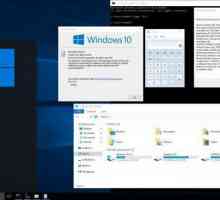 LTSB: Što je to u sustavu Windows 10?
LTSB: Što je to u sustavu Windows 10?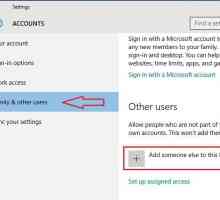 Kako dodati račun u sustavu Windows 10: nekoliko jednostavnih načina
Kako dodati račun u sustavu Windows 10: nekoliko jednostavnih načina Što je bolje: Android ili Windows Phone?
Što je bolje: Android ili Windows Phone? Što je bolje: "Android" ili Windows Phone? Vrijedno je istražiti
Što je bolje: "Android" ili Windows Phone? Vrijedno je istražiti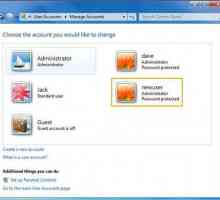 Kako stvoriti novi korisnik u sustavu Windows 7
Kako stvoriti novi korisnik u sustavu Windows 7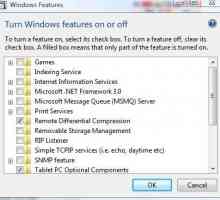 Omogućite ili onemogućite značajke sustava Windows. Vodič za korisnike
Omogućite ili onemogućite značajke sustava Windows. Vodič za korisnike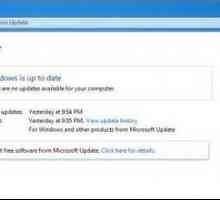 Što je novo za KB3035583? Kako izbrisati poruku `Nabavite sustav Windows 10 `?
Što je novo za KB3035583? Kako izbrisati poruku `Nabavite sustav Windows 10 `? KB2952664 - Što ažurirati? Je li potrebno učitati?
KB2952664 - Što ažurirati? Je li potrebno učitati?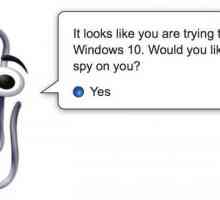 Onemogući praćenje sustava Windows 10: upute, savjeti
Onemogući praćenje sustava Windows 10: upute, savjeti Neočekivana iznimka od trgovine Windows 10: Kako ukloniti pad
Neočekivana iznimka od trgovine Windows 10: Kako ukloniti pad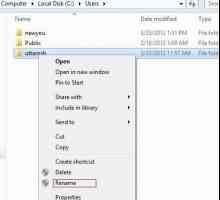 Kako preimenovati korisničku mapu u sustavu Windows 8 brzo i sigurno
Kako preimenovati korisničku mapu u sustavu Windows 8 brzo i sigurno Windows 10: Kako onemogućiti sjenčanje korisnika
Windows 10: Kako onemogućiti sjenčanje korisnika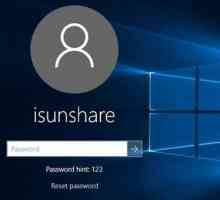 Kako onemogućiti zahtjev za korisničkom lozinkom u sustavu Windows 10?
Kako onemogućiti zahtjev za korisničkom lozinkom u sustavu Windows 10? Kako ažurirati sustav Windows sami? Jednostavni savjeti za početnike
Kako ažurirati sustav Windows sami? Jednostavni savjeti za početnike "Windows 11" - naziv sljedeće verzije operacijskog sustava tvrtke Microsoft?
"Windows 11" - naziv sljedeće verzije operacijskog sustava tvrtke Microsoft? Kako ispravno ukloniti stari Windows
Kako ispravno ukloniti stari Windows Windows 10: onemogućivanje praćenja pomoću standardnih alata i programa trećih strana
Windows 10: onemogućivanje praćenja pomoću standardnih alata i programa trećih strana Kompatibilnost s telekomunikacijom tvrtke Microsoft učitava disk: kakav je to proces i kako se…
Kompatibilnost s telekomunikacijom tvrtke Microsoft učitava disk: kakav je to proces i kako se… Kako onemogućiti testni način rada u sustavu Windows 10. Različiti načini
Kako onemogućiti testni način rada u sustavu Windows 10. Različiti načini C: Windows System32 Sdclt.exe - sastavni dio sustava Windows
C: Windows System32 Sdclt.exe - sastavni dio sustava Windows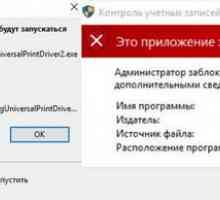 Kako otključati izdavača u sustavu Windows 10 - nekoliko jednostavnih načina
Kako otključati izdavača u sustavu Windows 10 - nekoliko jednostavnih načina
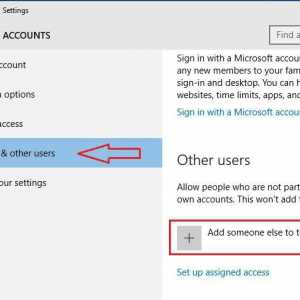 Kako dodati račun u sustavu Windows 10: nekoliko jednostavnih načina
Kako dodati račun u sustavu Windows 10: nekoliko jednostavnih načina Što je bolje: Android ili Windows Phone?
Što je bolje: Android ili Windows Phone? Što je bolje: "Android" ili Windows Phone? Vrijedno je istražiti
Što je bolje: "Android" ili Windows Phone? Vrijedno je istražiti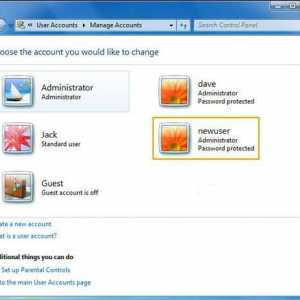 Kako stvoriti novi korisnik u sustavu Windows 7
Kako stvoriti novi korisnik u sustavu Windows 7 Omogućite ili onemogućite značajke sustava Windows. Vodič za korisnike
Omogućite ili onemogućite značajke sustava Windows. Vodič za korisnike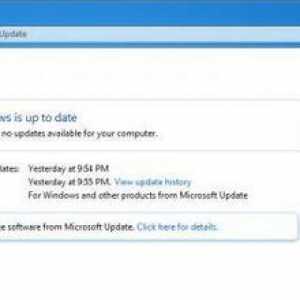 Što je novo za KB3035583? Kako izbrisati poruku `Nabavite sustav Windows 10 `?
Što je novo za KB3035583? Kako izbrisati poruku `Nabavite sustav Windows 10 `?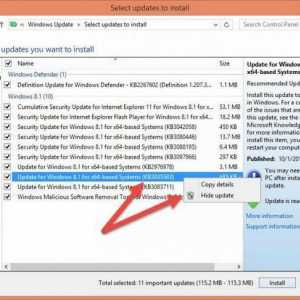 KB2952664 - Što ažurirati? Je li potrebno učitati?
KB2952664 - Što ažurirati? Je li potrebno učitati?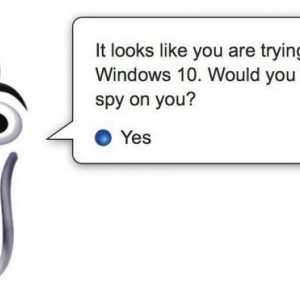 Onemogući praćenje sustava Windows 10: upute, savjeti
Onemogući praćenje sustava Windows 10: upute, savjeti Neočekivana iznimka od trgovine Windows 10: Kako ukloniti pad
Neočekivana iznimka od trgovine Windows 10: Kako ukloniti pad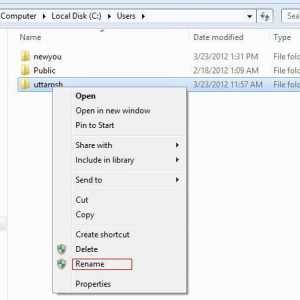 Kako preimenovati korisničku mapu u sustavu Windows 8 brzo i sigurno
Kako preimenovati korisničku mapu u sustavu Windows 8 brzo i sigurno